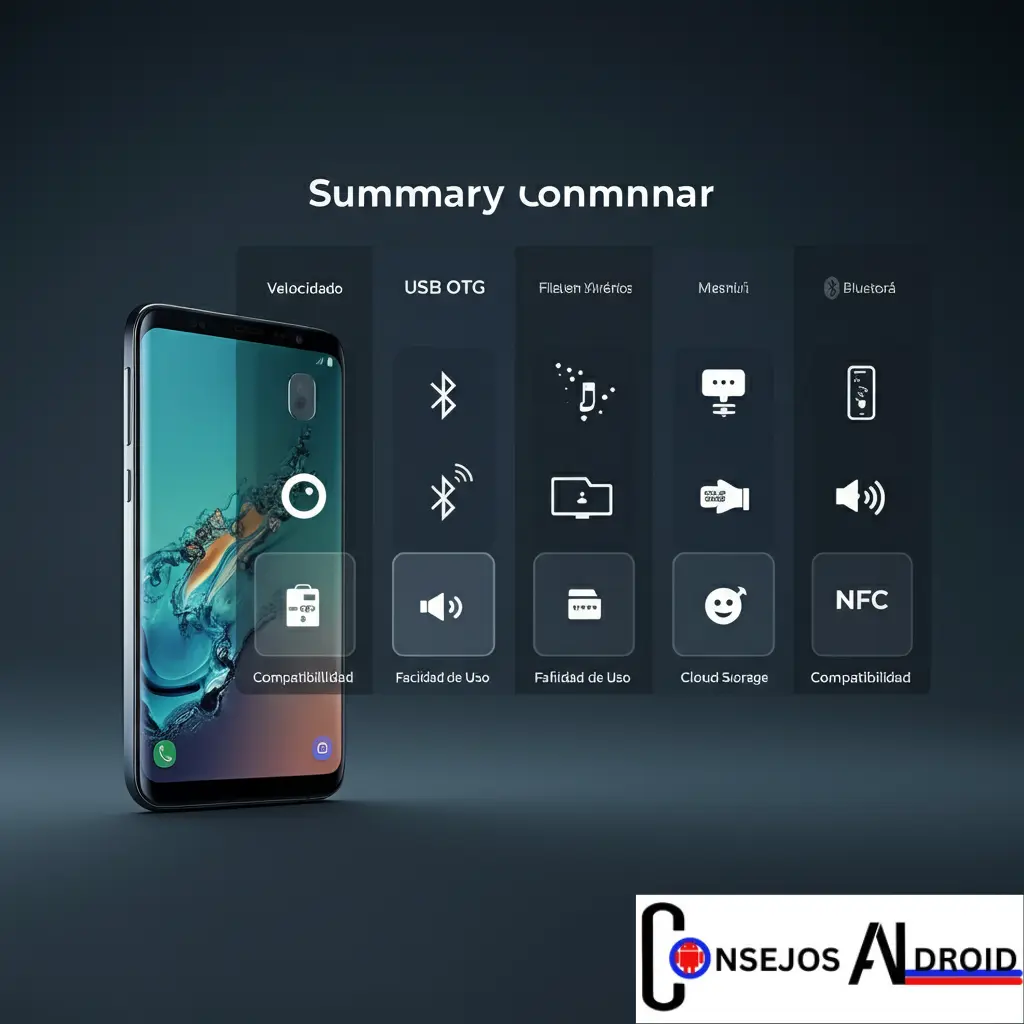Cómo Transferir Archivos De Android A PC Facilmente
Transferir archivos de un dispositivo Android a un PC es algo que hacemos con regularidad, ya sea para liberar espacio, organizar archivos o asegurarnos de que los datos importantes están respaldados. Sin embargo, hay varios métodos para transferir archivos, cada uno adecuado para diferentes situaciones.
Explorará en detalle cómo transferir archivos de Android a PC, explica cómo solucionar problemas como “no puedo transferir archivos de Android a PC por USB”, y le guía en las transferencias Wi-Fi sin problemas, incluyendo transferir archivos de Android a PC por WiFi sin aplicaciones.
¿Por Qué Transferir Archivos De Android A PC?
La transferencia de archivos va más allá de la creación de copias de seguridad. Aquí hay algunas razones por las que podría necesitar:
- Liberar almacenamiento en tu dispositivo para evitar problemas de rendimiento.
- Organizar fotos y vídeos en carpetas en su PC.
- Colaborar en documentos moviéndolos entre dispositivos.
- Compartir archivos más rápidamente, especialmente cuando el almacenamiento en la nube no es factible.
Dependiendo de tus necesidades, puedes utilizar varios métodos para completar la transferencia. Para más consejos y trucos, puedes explorar una página consejos android. Aquí tienes un desglose detallado.
1. Transferencia De Archivos Mediante Cables USB
Por Qué El USB Es Una Opción Popular
Los cables USB son uno de los métodos más sencillos y rápidos para transferir archivos. Son especialmente eficaces para transferir archivos de gran tamaño, como vídeos o álbumes de fotos masivos, directamente al PC.
Cómo Transferir Archivos Con USB:
- Conecta tu dispositivo a tu PC utilizando su cable USB.
- En tu Android, elige «Transferencia de archivos» o “MTP” en la notificación que aparece.
- En su PC, abra “Explorador de archivos” (Windows) o “Finder” (Mac). Tu dispositivo Android aparecerá como un dispositivo de almacenamiento externo.
- Navega por carpetas como “DCIM” para fotos o «Descargas» para otros archivos.
- Arrastra y suelta los archivos en tu PC.

¿Qué Pasa Si Te Encuentras Con Problemas?
Si te encuentras diciendo “no puedo transferir archivos de Android a PC por USB”, aquí tienes cómo solucionar el problema:
Problemas comunes y soluciones
Problemas con el cable USB:
- Asegúrese de que está utilizando un cable USB apto para datos (los cables originales son mejores que los genéricos).
- Comprueba si el cable y los puertos están desgastados.
Las preferencias USB no están configuradas correctamente:
- Abre los Ajustes de tu teléfono.
- Ve a «Dispositivos conectados» > «Preferencias USB» y asegúrate de que la opción «Transferencia de archivos» está seleccionada.
Faltan controladores:
- Los PC con Windows pueden necesitar controladores especiales. Están disponibles en el sitio web del fabricante del dispositivo. Por ejemplo:
- Controladores USB de Samsung.
- Página de soporte de Xiaomi.
Cambia de puerto USB:
- Conecta el cable a otro puerto USB de tu PC.
Para usuarios de Mac:
- Descarga e instala Android File Transfer desde la página oficial.
Consejo: USB es ideal para transferencias rápidas, pero puede parecer anticuado cuando existen mejores opciones inalámbricas. Sigue leyendo para descubrir alternativas.
2. Cómo Transferir Archivos de Android a PC por WiFi
Ventajas De Las Transferencias Wi-Fi
WiFi es ventajoso cuando usted no quiere molestar con los cables. Sin embargo, puede ser complicado sin las aplicaciones o configuraciones adecuadas.
|
App |
Descripción |
|
AirDroid |
Facilita la transferencia de archivos y gestión remota de dispositivos Android. |
|
SHAREit |
Permite transferencias rápidas de archivos grandes sin usar cables. |
|
FileZilla |
Configura un servidor FTP para transferir archivos entre Android y PC. |
|
Google Drive |
Sube y sincroniza archivos para acceder a ellos desde cualquier dispositivo. |
|
Solid Explorer |
Administra y recupera archivos mediante servidores FTP o almacenamiento local. |
Cómo Transferir Archivos De Android A PC Por Wi-Fi sin Aplicaciones
Aquí hay opciones que no requieren aplicaciones de terceros:
- Usar Nearby Share (disponible de forma nativa):
Los dispositivos Android vienen con Nearby Share, un servicio similar a AirDrop de Apple:
- Abre la función «Nearby Share» en tu dispositivo Android.
- Habilita WiFi y Bluetooth en ambos dispositivos para una conexión rápida.
- Comparte el archivo deseado y acepta la transferencia en tu PC.
- Aplicación Microsoft Phone Link:
- Si utilizas Windows 10 u 11, la app Phone Link de Microsoft te permite sincronizar archivos:
- Abre la aplicación y empareja tu Android.
- Transfiere fotos, vídeos o documentos de forma inalámbrica.

Transfiere Archivos A Través De AirDroid
Para una solución con más funciones, utiliza aplicaciones como AirDroid o “SHAREit”.
Pasos para AirDroid:
- Instala AirDroid en tu Android y en tu PC.
- Inicia sesión en la aplicación en ambos dispositivos.
- Utiliza la función “arrastrar y soltar” para transferir archivos sin problemas.
Nota: Para transferencias de datos sensibles, utiliza tu red WiFi privada.
Uso De Servidores FTP (Protocolo De Transferencia De Archivos)
- Configurar FTP en su dispositivo Android utilizando aplicaciones como FileZilla o Solid Explorer
- Acceso al servidor FTP desde su PC
- Casos de uso y limitaciones de tamaño de archivos
Resolución De Problemas De Transferencia Wi-Fi
- Problemas comunes con las transferencias WiFi
- Errores de conectividad
- Problemas de velocidad o de red
- Soluciones para solucionar estos problemas
3. Servicios En La Nube Para Transferencias Sencillas
Las plataformas de almacenamiento en la nube como Google Drive y Dropbox son increíblemente versátiles para transferir archivos a la vez que te aseguras de tener un sistema de copias de seguridad.
Transfiere Archivos Con Google Drive:
- Descarga la aplicación de Google Drive para Android.
- Inicia sesión y sube archivos desde tu dispositivo a la unidad.
- Abre Google Drive en el navegador de tu PC y descarga tus documentos.
Ventajas:
- Los archivos son accesibles a través de múltiples dispositivos.
- Fácil colaboración con otras personas.
Contras:
- Depende de Internet.
- Espacio de almacenamiento limitado.

Consejo: Combina las subidas a la nube con la sincronización automática para ahorrar tiempo.
4. Método De Transferencia Bluetooth
Aunque Bluetooth es más lento, sigue siendo un respaldo útil para compartir archivos cuando WiFi o USB no son una opción.
Pasos Para La Transferencia De Archivos Bluetooth:
- Habilita Bluetooth tanto en tu PC como en tu dispositivo Android.
- Emparéjalos:
- En Windows, busca «Configuración de Bluetooth > Añadir dispositivo».
- Empareja los dos dispositivos correctamente.
- Selecciona un archivo en tu Android, elige “compartir por Bluetooth” y acepta la transferencia en tu PC.
Utiliza Bluetooth para transferir archivos pequeños, ya que los más grandes podrían tardar demasiado. También puedes consultar la Guía Bluetooth de TechRadar.

Métodos Adicionales
Utilizar Tarjetas SD O Cables OTG
- Mueve archivos desde tu Android a una tarjeta SD. Inserta la tarjeta SD en tu PC para acceder a ellos.
- Utiliza adaptadores USB OTG (On-The-Go) para conectar una unidad USB directamente a tu teléfono.
Enviar Archivos Pequeños Por Correo Electrónico
Otra opción sencilla es enviarte archivos por correo electrónico. Adjunta los datos necesarios y accede al archivo adjunto en tu PC.

¿No Puedes Transferir Archivos De Android Al PC Por USB?
Si ha intentado conectar su dispositivo Android a su PC sólo para encontrarse diciendo, «no puedo transferir archivos de Android a PC por USB», no está solo. Se supone que las transferencias USB son sencillas, pero los errores más comunes pueden hacer que el proceso sea frustrante.
Tanto si te enfrentas a este problema como si te preguntas cómo pasar mis datos de un android a un iphone, la transferencia de datos entre dispositivos a veces puede ser más compleja de lo que parece. A continuación, vamos a desglosar por qué las transferencias de archivos USB pueden fallar y proporcionar soluciones prácticas para ayudarle a solucionar el problema, ya sea para Android o iOS.
¿Por Qué No Funciona La Transferencia De Archivos USB?
Varios factores podrían estar causando el problema. La comprensión de estas razones puede ayudar a identificar la raíz del problema:
- Cable USB defectuoso:
No todos los cables USB son iguales. Algunos están diseñados sólo para cargar, no para transferir datos. Un cable dañado o no compatible también puede interrumpir la conexión.
- Modo USB predeterminado de carga:
Por defecto, algunos teléfonos Android están configurados en «Sólo carga» cuando se conectan a un PC. Esto impide que el teléfono cambie al modo de transferencia de archivos (MTP).
- Controladores de PC obsoletos:
Los PC con Windows a menudo dependen de controladores específicos para comunicarse con los dispositivos Android. Los controladores que faltan o no están actualizados pueden bloquear las transferencias de archivos.
- Puertos USB dañados:
Un puerto USB defectuoso en el PC o en el dispositivo Android puede impedir que ambos se conecten correctamente.
- Interferencias de software:
Las aplicaciones en segundo plano o los programas antivirus pueden interferir con la capacidad del PC para reconocer y conectarse con el teléfono.
- Depuración de Android deshabilitada:
Los permisos de desarrollador, como habilitar la depuración USB o alterar la configuración USB predeterminada, pueden ser necesarios en casos excepcionales.
Soluciones Para Solucionar Problemas De Transferencia USB
Si te enfrentas a estos problemas, aquí hay algunas soluciones para volver a la pista:
1. Prueba tu cable USB
- Utiliza el cable que viene con tu dispositivo Android (los cables OEM suelen ser aptos para datos).
- Si sospechas que el cable está dañado, pruébalo con otro PC o dispositivo para comprobar si hay problemas.
2. Comprueba la configuración USB del teléfono
- Cuando conectes el teléfono a un PC, abre el menú de notificaciones.
- Toca la notificación que muestra las “Opciones USB”. Asegúrate de seleccionar “Transferencia de archivos”, también llamado MTP (Media Transfer Protocol).
- ¿No hay ninguna notificación? Ve a “Ajustes > Dispositivos conectados > Preferencias USB” y ponlo manualmente en Transferencia de archivos.
3. Actualizar los controladores del PC
- Para los usuarios de Windows, asegúrate de que los controladores de tu PC están actualizados:
- Abre el Administrador de dispositivos (Windows + X) y busca en “Dispositivos portátiles”.
- Haz clic con el botón derecho del ratón en el dispositivo Android, selecciona Actualizar controlador o descarga los controladores de la página web oficial del fabricante de tu teléfono, como Controladores USB de Samsung.
4. Prueba con otro puerto USB u ordenador
- Si el puerto USB que estás utilizando está inactivo o dañado, cámbialo por otro.
- Conectar tu dispositivo a otro ordenador también puede descartar problemas de compatibilidad de hardware.
5. Reinicia los dispositivos
- Reinicia tanto tu teléfono Android como tu PC. Esto puede resolver fallos temporales en la detección de la conexión.
6. Desactive temporalmente el antivirus o las aplicaciones de seguridad
- Algunos programas antivirus bloquean las transferencias de archivos para protegerse de los riesgos de seguridad. Desactívelos temporalmente durante el proceso de transferencia.
7. Habilite las opciones de desarrollador para la depuración USB
- Si nada de lo anterior funciona, habilite la depuración USB:
- Vaya a “Ajustes > Acerca del teléfono” y pulse siete veces en Número de compilación.
- Una vez desbloqueadas las Opciones de desarrollador, busca «Depuración USB» y actívala.
8. Para usuarios de Mac
- Instala Android File Transfer ya que las transferencias de archivos no funcionan de forma nativa en macOS. Descarga la App Quick Share y sigue las instrucciones.
9. Limpia el puerto USB de tu teléfono
- El polvo o los residuos en el puerto USB de tu Android pueden causar problemas de conexión. Utiliza un cepillo pequeño y suave o aire comprimido para limpiarlo.
Consejos Comunes Para Solucionar Problemas De Transferencia De Archivos
- Asegúrese siempre de que sus dispositivos están actualizados.
- Comprueba la configuración de permisos en tu Android y PC.
- Reinicia ambos dispositivos si las transferencias fallan.
Consejo profesional: Si tienes problemas con el USB, cambia a WiFi o Bluetooth como alternativa.
Cómo Transferir Archivos De Android A PC : Una Guía De Vídeo
Reflexiones Finales
En general, transferir archivos de Android a PC nunca ha sido tan fácil. Tanto si prefieres una conexión USB fiable, la flexibilidad de compartir por WiFi o la eficiencia de los servicios en la nube, tienes muchas opciones. Con tácticas como resolver el problema de no puedo transferir archivos de Android a PC por USB, esta guía te asegura tener planes de respaldo para cualquier escenario. Experimenta con estos métodos para encontrar el que mejor se adapte a tus necesidades.
Ahora que estás equipado con soluciones como transferir archivos de Android a PC por WiFi, es hora de transferir tus archivos con confianza. Para obtener más consejos, explora blogs de tecnología o herramientas de solución de problemas para mejorar la experiencia.